世の中の働き方が多様化する中、テレワークの導入を検討している企業は多数あります。テレワークを正しく導入することで、生産性の向上や従業員のワークライフバランスの維持といった様々なメリットがあります。
テレワークの導入を成功に導くためには、適切なツールの選定が不可欠です。
本記事では、テレワーク導入におけるツールの選び方や、効果的な活用方法を具体的なサービスを紹介しながら解説していきます。
テレワーク導入の前に検討すべき注意点についても解説するので、ぜひ最後までご覧ください。
現役のシステムエンジニアとして10年程度のキャリアがあります。 Webシステム開発を中心に、バックエンドからフロントエンドまで幅広く対応してきました。 最近はAIやノーコードツールも触っています。
テレワークツールの種類

テレワークを導入するにあたって、適切なツール選定がテレワークの導入を成功に導くカギです。
テレワークツールには、コミュニケーションやタスク管理、ファイル管理といった特定の用途に特化したツールが数多く存在します。
このセクションでは、テレワークツールの種類について代表的なものを紹介していきます。また、下記で筆者がおすすめのジャンル別テレワークツールも紹介するので、ぜひ参考にしてみてください。
| 種類 | ツール名 |
| Web会議システム | Zoom(ここをクリック①) シンプルで使いやすいインターフェース、多機能な会議機能が魅力 |
| ビジネスチャットツール | Slack(ここをクリック②) 他ツールとの連携機能やカスタマイズ性の高さが支持されいる |
| 勤怠管理システム | King of Time クラウドベースでどこからでもアクセス可能な上にシンプルな操作性で使いやすい |
| タスク管理ツール | Trello(ここをクリック④) カード形式で視覚的にタスク管理できる |
| ファイル共有・管理ツール | Google Drive(ここをクリック⑤) Google Workspaceとの連携が強力、シンプルで使いやすいところがおすすめ |
| グループウェア | Cybozu Office スケジュール管理やワークフロー機能が充実している |
| 電子契約システム | DocuSign(ここをクリック⑦) 多言語対応しており、グローバルでの利用実績が豊富 |
Web会議システム
Web会議システムは、パソコンやスマホに専用のツールをインストールすることで、画面越しに会議を行えるツールです。
テレワークやリモートワークを導入すると、必然的に従業員間での対面のコミュニケーションが取りづらくなります。Web会議システムを利用することによって、社員間のコミュニケーションロスを防げます。
また、Webカメラを搭載しているようなパソコンでは、実際に参加者の顔を見ながら会議を行えるため、対面で行う場合とほぼ同じような会議が可能です。
Web会議システムは手軽かつ低コストで利用できるものが多いため、ぜひ導入を検討しましょう。
ビジネスチャットツール
従業員間のコミュニケーションを確保するために、ビジネスチャットツールも必須と言えます。
ビジネスチャットツールは、パソコンやスマホなどを用いて、インターネット上で従業員同士のやり取りが行えるツールです。チャット形式でリアルタイムかつ手軽にやり取りできます。
ビジネスチャットツールの主な機能としては以下です。
- 多人数のグループチャット
- 音声通話
- ファイル共有
- Todo管理機能
単純なチャット機能だけでなく、ビジネスを効率的にする機能が多数搭載しているため、効率的なリモートワークを行いたい場合は導入は必須です。
勤怠管理システム
テレワークではオフィスに出社しないため、従業員の勤怠状況が見えにくくなります。
そのため、各従業員の労働時間や業務時間を管理するため、勤怠管理システムの導入をおすすめします。
勤怠管理システムを導入することで、従業員の勤務時間や日数、残業時間を正確に記録できるため、各従業員の労働時間が管理しやすく、労務担当者の作業コストを最適化できます。
また、単純な勤怠管理だけではなく、従業員がリモートワークをしているか、出社しているかを把握する座席管理機能や、給与管理や申請・承認を行う関連システムと連携できる点も強みの一つです。
ただし、システムが分かりにくいとかえって現場に混乱を招く可能性もあるため、従業員にとって使いやすいシステムを選定することが大切です。
タスク管理ツール
従業員の現在のタスクを把握するためには、タスク管理ツールの導入がおすすめです。
テレワークにおける課題の一つとして、「従業員の抱えているタスクが見えづらい」という点があります。遠隔で作業しているからこそ各メンバーのタスク管理を行うことは、仕事の生産性向上にもつながります。
タスク管理ツールを導入すると、各メンバーの作業進捗が見える化できるだけでなく、タスクの優先順位付けや担当者の設定機能を利用することで、タスクの実行漏れを防ぐことも可能です。
現在ではカード形式やカンバン形式のツールなど、直感的で使いやすいタイプのツールもあるため、できるだけシンプルなツールを選択すると良いでしょう。
ファイル共有・管理ツール
テレワークでは、各従業員が自宅や外出先から社内にアクセスするため、ファイルの共有や管理が行えるツールの利用は不可欠です。
ファイル共有・管理ツールを導入することで、社内外からのアクセスでも欲しいファイルに簡単にアクセスでき、フォルダ階層を分けることで、一元管理が可能です。
ファイル共有ツールは、社内にファイルサーバを構築する方法や、インターネット上のクラウドストレージサービスを利用する方法があります。
機密文書などを保管する可能性があるため、情報漏洩を防ぐためにもセキュリティを考慮した製品・サービスを選択しましょう。
グループウェア
グループウェアとは、組織やチーム内でナレッジやノウハウといった情報共有や、コミュニケーションを効率化するためのツールを集めた総称です。
グループウェアの代表的な機能としては以下のようなものがあります。
- タスク管理
- スケジュール管理
- 社内SNS
- ワークフロー
- 文書管理
テレワークは「ちょっとしたコミュニケーションが取りにくい」「資料の保存先がどこか分からない」といったような課題があり、これらの課題を解決し、業務を効率よく進めるためには従業員同士のコミュニケーションの活性化を推進することが必要です。
そこでグループウェアを導入することで、情報共有の場が一か所に集中するため、従業員はグループウェアを確認すれば欲しい情報がすぐに見つかります。
また、コミュニケーションについても社内SNSやチャット機能を使えば、より手軽にやり取りが行えるため、効率よいテレワークの推進を検討している場合は、グループウェアを活用してみることをおすすめします。
電子契約システム
電子契約システムは、インターネット上で契約が結べるシステムで、電子データ化された契約書に、手書きのサインの代わりとなる電子印鑑を付与して契約を締結できます。
電子契約システムを導入することで、外出先でもインターネット経由で契約書にサインやハンコの押印ができるため、ハンコを押すためにわざわざ出社する必要がなくなります。
また、契約書を電子化できるため、ペーパーレスが実現できる点も大きなメリットです。
ペーパーレス化により、これまでかかっていた印刷費・印紙代、インクの購入費といったコスト削減にも効果が期待できます。
使いやすいWeb会議システム4選!

テレワークでは、自宅などの外出先から会議参加する必要があるため、インターネット経由で会議が行える「Web会議システム」の導入は必須です。
Web会議システムを選ぶときは、操作性の良さ、参加人数、セキュリティ対策、価格などを総合的に検討する必要があります。
ここでは、おすすめのWeb会議システムを3つご紹介します。
Zoom

Zoom(ズーム)は、操作性や画質、通信品質に優れたWeb会議システムです。
| 特徴 | 内容 |
| 無料プラン | 参加者数100人、最長40分まで |
| 価格 | ベーシックプラン:無料 プロプラン:¥20,100/年/ユーザー ビジネスプラン:¥26,900/年/ユーザー |
| おすすめな会社規模 | 小規模~大規模企業 |
無料でも利用でき、URLを共有するだけでWeb会議ができる手軽さから、大企業や公的機関をはじめとした世界中の企業で採用されています。
HDビデオと音声に対応しており、高画質かつ高音質の会議が可能で、さらに会議中の接続性も安定していることからストレスが少ないコミュニケーションを実現しています。
有料プランでは最大1000人までの同時参加が可能なため、少人数の会議はもちろん、大人数の社内会議やセミナーまで、様々なシーンで利用できるWeb会議システムです。
Microsoft Teams

Microsoft Teams(マイクロソフト チームス)は、Microsoft社が提供するWeb会議システムです。
| 特徴 | 内容 |
| 無料プラン | 参加者数100人、最長60分まで |
| 価格 | Essential:¥500/月/ユーザー Business Basic:¥750/月/ユーザー Business Standard:¥1,560/月/ユーザー |
| おすすめな会社規模 | 中規模~大規模企業 |
オンライン会議はもちろん、会議中にExcelやWordなどのドキュメントの共同編集ができるため、参加者同士で画面共有しながらドキュメントの更新をリアルタイムに行えます。
また、TeamsにはWeb会議以外の機能も利用できます。
- 個別通話
- チャット機能
- 部署ごとのチャネル作成
他にもタスク管理の機能やスケジュール管理といった機能も利用できるため、あらゆる業務をサポートできる点が大きな特徴です。
Google Meet

Google Meet(グーグルミート)はGoogle社が提供するWeb会議サービスで、以前はG Suiteと呼ばれるビジネス利用のユーザーのみに展開されていましたが、現在ではGoogleアカウントを持っている全てのユーザーが利用できるサービスです。
| 特徴 | 内容 |
| 無料プラン | 参加者数100人、最長60分まで |
| 価格 | Starter:¥680/月/ユーザー Standard:¥1,360/月/ユーザー Plus:¥2,040/月/ユーザ |
| おすすめな会社規模 | 小規模~大規模企業 |
画面がシンプルな配置になっているため、直感的な操作で誰でも簡単にWeb会議を始められる点が大きな特徴です。
また、他のWeb会議システムとは違い、ブラウザ上で起動するため、端末にアプリやツールをインストールする必要がなく、ITに詳しくない方でも簡単に始められます。
LINE WORKS

LINE WORKSは、LINEの使いやすさをビジネス向けに拡張したWeb会議システムです。
| 特徴 | 内容 |
| 無料プラン | 参加者数4人、最長60分まで |
| 価格 | STANDARD:¥450/月/ユーザー ADVANCED:¥800/月/ユーザー |
| おすすめな会社規模 | 小規模~中規模企業 |
日本企業向けに特化した機能やサポートが充実しており、チャットやタスク管理など、多機能なビジネスツールとしても活用できます。
チャット機能が充実しているため、コミュニケーションの活性化が狙えます。また、モバイルアプリにも対応しているので、場所を選ばずに会議に参加できる点が魅力です。
使いやすいビジネスチャットツール3選!

テレワークでは、従業員同士が直接顔を合わせる機会が必然的に少なくなり、十分なコミュニケーションが取れずに業務進行の妨げとなる可能性があります。
ビジネスチャットツールは、そんな従業員同士のコミュニケーション不足を解消するツールです。
ビジネスチャットツールを選ぶときは、操作性の良さ、セキュリティ対策、価格はもちろんのこと、課題管理機能やファイル共有機能など、業務に役立つ機能の有無も重要なポイントとなります。
ここでは、おすすめのビジネスチャットツールを3つご紹介します。
Slack
(ここに移動②)

Slack(スラック)は2013年にアメリカのSlack Technologies社が開発した国内外の有名企業で導入実績のあるビジネスチャットツールです。
| 特徴 | 内容 |
| 無料プラン | あり。チャット履歴は直近90日間まで参照可能 |
| 価格 | プロ:¥925/月/ユーザー ビジネスプラス:¥1,600/月/ユーザー Enterprise Gold:要問合せ |
| おすすめな会社規模 | 小規模~大規模企業 |
Slackは単なるチャット機能だけではなく、ビデオ通話機能やファイル管理機能、チャネル機能といった業務を効率化させるあらゆる機能が搭載されていることが特徴です。
また、外部サービスとの連携も可能で、Googleドライブといったファイル管理サービスや、ZendeskといったCRMツールと連携させておくと、Slackを中心に様々な業務を効率化できます。
Microsoft Teams

Microsoft Teamsはチャット、Web会議、音声通話などの機能が一体化したツールです。
特徴的なのがOffice製品との親和性が高い点です。
| 特徴 | 内容 |
| 無料プラン | あり |
| 価格 | Essential:¥500/月/ユーザー Business Basic:¥750/月/ユーザー Business Standard:¥1,560/月/ユーザー |
| おすすめな会社規模 | 中規模~大規模企業 |
Excel、PowerPoint、Wordといったビジネスでよく利用するアプリと連携することで、Teamsチャット上で共同編集やファイル共有が行える点は、他のツールにはない強みです。
1対1のチャットはもちろん、複数ユーザーで行うグループチャットや、プロジェクトメンバーにのみ公開できるチャネルといった機能も提供されているため、状況に応じてチャット範囲を切り替えられます。
Chatwork

Chatwork(チャットワーク)は中小企業向けのツールとして開発されたビジネスチャットツールで、導入企業数も421,000社を突破する人気ツールの一つです。
| 特徴 | 内容 |
| 無料プラン | あり。チャット履歴は直近40日間、最大5000件まで参照可能 |
| 価格 | ビジネス:¥700/月/ユーザー エンタープライズ:¥1,200/月/ユーザー |
| おすすめな会社規模 | 小規模~中規模企業 |
Chatworkのユーザーであれば社内外誰とでも繋がれるため、社内だけではなく、社外のメンバーが関わる業務でも情報共有がスムーズに行えます。
また、Chatworkは大企業や官公庁といった公的機関でも採用されるほどセキュリティ面が強く、第三者機関によるセキュリティ監査を定期的に実施しているため、安心して利用できます。
おすすめのタスク管理ツール
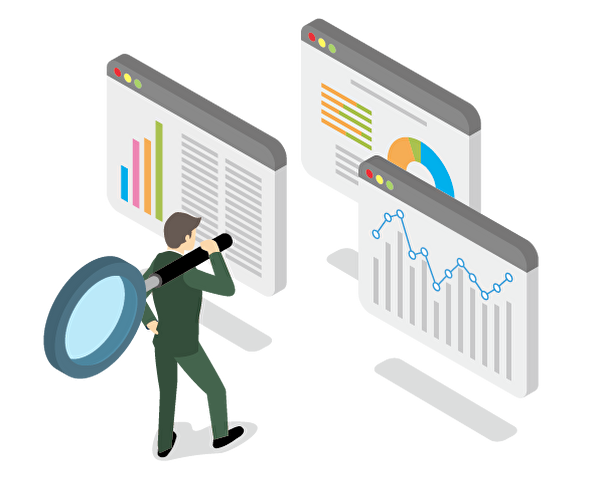
テレワーク環境下では、各従業員が現在どのタスクを抱えているのか、進捗はどれくらいかといったを情報を把握することが必要です。
タスク管理ツールを導入することで、タスクの進捗度や担当者、タスクを進める上での課題などが可視化されるため、次に何を行なえば良いかが分かりやすくなります。
タスク管理ツール選定のポイントは、操作のしやすさやコストに加えて、タスクの割り当て、期限設定、進捗管理などの必要な機能が揃っていることです。
タスクの可視化や進捗管理がしやすく、チーム内での情報共有やコミュニケーションがスムーズにできるツールを選びましょう。
ここでは、おすすめのタスク管理ツールを3つご紹介します。
Asana

Asana(アサナ)はプロジェクトの進捗を見える化し、日々のタスク処理を効率的にするツールです。
| 特徴 | 内容 |
| 無料プラン | 最大10人まで |
| 価格 | Starter:¥1,200/月/ユーザー Advanced:¥2,700/月/ユーザー Enterprise:要問合せ |
| おすすめな会社規模 | 小規模~大規模企業 |
すべてのタスクをリスト形式で表示できるため、担当者や期限が分かりやすく、タスクの抜け漏れ防止に最適なツールです。
また、タスク管理の形式も多数選択可能で、タイムラインやカンバン形式でプロジェクト内のタスクを管理できるため、それぞれのプロジェクトの特性にあった使い方ができます。
他にも、定常タスクの自動化機能や、チームメンバーの仕事量を見える化できるワークロード機能など、タスク管理だけではない幅広い用途でビジネスを効率化できる点も大きな特徴です。
JIRA

JIRA(ジラ)は効率的なプロジェクト管理を行いたい方向けの海外製のツールです。
| 特徴 | 内容 |
| 無料プラン | 最大10人まで、2GBのストレージが利用可能 |
| 価格 | Standard:¥1,070/月/ユーザー Premium:¥2,090/月/ユーザー Enterprise:要問合せ |
| おすすめな会社規模 | 中規模~大規模企業 |
JIRAのタスク管理機能では、ダッシュボードやカンバン、スクラムボードといった目的に合わせたビュー設定で集約したタスクを可視化できます。
また、JIRAではプロジェクト内の課題を管理する「チケット管理機能」が大きな特徴です。
プロジェクト内で発生した問題や課題をチケットとして起票することで、担当者の割り当てや課題解決のためのタスクとの関係性を見える化し、プロジェクトメンバー全員と課題の進捗状況を共有できます。
Trello
(ここに移動④)

Trello(トレロ)は、壁に付箋を貼っていくような直感的で分かりやすいインターフェースが特徴のタスク管理ツールです。
| 特徴 | 内容 |
| 無料プラン | 作成できるプロジェクトは10個が上限 |
| 価格 | Standard:5$月/ユーザー Premium:10$/月/ユーザー Enterprise:要問合せ |
| おすすめな会社規模 | 小規模~中規模企業 |
「カード」と呼ばれるタスクが記載された付箋を、進捗状況に従って移動することで視覚的にも分かりやすく、ドラッグアンドドロップで操作できるため、操作性にも優れています。
また、タスク全体のスケジュールを把握したい場合も、登録されたタスクをガントチャート形式で自動生成してくれるため、スケジュール全体の把握にも役立ちます。
パソコンだけではなく、スマホやタブレットにも対応しているため、場所を選ばずタスク管理できる点も魅力の一つです。
おすすめのファイル共有・管理ツール

ファイル共有・管理ツールは、テレワークで使用する様々な書類データを保管するために必要なツールです。
特にファイルを特定の相手に共有したい場合などには、手軽な操作で実現できるツール選びが重要です。
ファイル共有・管理ツールを選ぶときのポイントは、直感的で使いやすいUIを備えているかどうかです。
ファイル操作は頻繁に行う作業のため、操作性の悪さが業務効率を著しく低下させてしまいます。
また、リモートワーク環境下では大量のファイルをオンラインで安全に保存・共有できる機能も必須です。オフライン編集や閲覧に対応していれば、場所を選ばず作業が行えます。
さらに、共有ファイルのバージョン管理やアクセス権限の設定、セキュリティ対策といった点も比較しておくとよいでしょう。
ここではおすすめのファイル共有・管理ツールを3つご紹介します。
Google Drive
(ここに移動⑤)

Google Drive(グーグルドライブ)は、Google社が提供するオンラインストレージサービスです。Googleアカウントがあれば誰でも利用できるため、導入ハードルの低さから、多くの企業で導入されています。
| 特徴 | 内容 |
| 無料プラン | 15GBのストレージ、共有不可 |
| 価格 | Business Standard:¥1,360/月/ユーザー |
| おすすめな会社規模 | 小規模~大規模企業 |
ExcelやPowerPointといった主要ファイルはもちろん、音声ファイルや動画ファイルまで管理・保存が可能です。
保存したファイルは特定の相手に共有が可能で、ファイルごとに「閲覧者」「編集者」といった権限を付与できるため、ファイルの共同編集も可能です。
また、Google Driveはファイルの検索機能が優れており、単純なファイル名だけでなくドキュメントの文字列まで検索してくれるため、欲しいファイルをピンポイントで探せます。
Dropbox

Dropbox(ドロップボックス)は、ファイルを安全かつ簡単に保存・共有できるオンラインストレージサービスで、全世界で7億人以上の利用者がいる人気のツールです。
| 特徴 | 内容 |
| 無料プラン | 2GBのストレージ、共有不可 |
| 価格 | Business:¥2,400/月/ユーザー Business Plus:¥3,000/月/ユーザー |
| おすすめな会社規模 | 小規模~中規模企業 |
DropboxはスマホやPC、タブレットといった異なるデバイス間の互換性が高く、デバイスの種類を意識することなくファイルを共有・アクセスを素早く行える点が大きな特徴です。
また、セキュリティ面も優れており、ファイルへのアクセス権限を細かく設定できるのはもちろん、データの復元や誤ってドキュメントが外部へ漏れた場合でも遠隔でデータ削除が可能なため、セキュリティ対策を重視している企業にはおすすめのツールです
Box

Box(ボックス)は世界10万社以上に導入されているビジネスに特化したコンテンツ管理ツールです。
| 特徴 | 内容 |
| 無料プラン | 14日間のお試しプランのみ |
| 価格 | Business:¥1,881/月/ユーザー Business Plus:¥3,135/月/ユーザー Enterprise:¥4,620/月/ユーザー Enterprise Plus:要問合せ |
| おすすめな会社規模 | 中規模~大規模企業 |
Boxの特徴としては、一定のプラン以上であれば容量無制限で使えるため、クラウドストレージサービスでありがちな「容量不足」に悩まされる心配がなくなる点です。
また、スマホやタブレット上からも操作がしやすく、1400を超える外部ツールとも連携可能なため、より業務を効率的に行なえます。
おすすめのナレッジ共有ツール

ナレッジ共有ツールは、従業員間での知識やノウハウの共有を効率化するために導入が求められるツールです。
選定に当たっては、検索機能の優れたパフォーマンス、文書/資料への容易なアクセス性、整理・編集の手軽さ、セキュリティ対策の万全さなどを総合的に検討する必要があります。
社内のナレッジ共有は、業務効率化や情報伝達の正確性を高めるために欠かせないものとなっています。ここでは、おすすめのナレッジ共有ツールを3つ紹介します。
Qast

Qastは、シンプルで使いやすいインターフェースを持ち、チーム内の知識を効率的に共有できます。
| 特徴 | 内容 |
| 無料プラン | 10人まで利用可能 |
| 価格 | スタンダード:要問合せ ビジネス:要問合せ プロフェッショナル:要問合せ プレミアム:要問合せ |
| おすすめな会社規模 | 小規模~中規模企業 |
Qastの特徴は、直感的なインターフェースと充実した検索機能です。
検索機能としては、同義語検索や添付ファイルの中身を検索するといった機能もあり、必要な情報を迅速に見つけられます。また、タグ付けやカテゴリー分けによって情報を整理し、必要な情報を迅速に検索可能です。さらに、コメント機能やリアクション機能を通じて、チーム内でのコミュニケーションもスムーズに行えます。
Qastは、シンプルな設計により、導入初期の学習コストが低く、誰でも簡単に使い始められます。特にITリテラシーが高くないユーザーにも使いやすく、導入コストが比較的低いのが特徴です。
esa

esaは、エンジニアを中心としたチーム向けに設計されたナレッジ共有ツールです。
| 特徴 | 内容 |
| 無料プラン | 2か月間の無料トライアルのみ |
| 価格 | ¥500/月/ユーザー |
| おすすめな会社規模 | 小規模~中規模企業 |
Markdown形式に対応しているため、技術的なドキュメントやコードの記述が容易で、フォーマットが崩れることなく情報を整然と整理できます。また、バージョン管理機能が充実しており、編集履歴の追跡や過去のバージョンの復元が簡単に行えます。
esaは特に、エンジニアリングチームやIT企業、スタートアップにおすすめです。
技術ドキュメントの管理や、プロジェクトの進捗状況の共有、コードスニペットの保存など、エンジニアにとって必要な機能が揃っているため、技術情報の一元管理が効率的に行えます。また、頻繁に変更が加えられる技術ドキュメントを管理する際には、バージョン管理機能が非常に役立ちます。
Notion

Notionは、個人やチームの生産性を高めるためのオールインワンナレッジ共有ツールです。
| 特徴 | 内容 |
| 無料プラン | 10人まで利用可能 |
| 価格 | プラス:$10/月/ユーザー ビジネス:$18/月/ユーザー エンタープライズ:要問合せ |
| おすすめな会社規模 | 小規模~中規模企業 |
Notionの特徴は、メモ、タスク管理、データベース、カレンダー、プロジェクト管理など、さまざまな機能を一つのプラットフォームで提供している点です。このようなさまざまな機能によって、情報を一元管理できるため、異なるツール間での情報の断片化を防げます。
Notionは特に、スタートアップや中小企業、クリエイティブチーム、プロジェクト管理が必要な部門におすすめです。シンプルかつ柔軟なインターフェースにより、プロジェクトの進行状況やタスクの割り当て、アイデアのブレインストーミングなどを効率的に行えます。
また、個人ユーザーにとっても、タスク管理や日々のメモ、学習ノートなどを一元管理できるため、非常に便利です。Notionはマルチツールとしての汎用性が高く、個人から企業まで幅広く活用されています。
おすすめの電子契約システム

企業の中には、「ハンコが必要な書類があり、テレワークだけどハンコを押すために出社する」といったようなことがあるでしょう。
電子契約システムは、営業の契約業務や書類への押印をオンライン化することで、契約処理をいつでもどこでも行えるようにしたツールです。
電子契約システムを導入することで、「ハンコのための出社」が必要なくなるため、その分の時間を有効活用できます。
利用するシステムを選定するときは、使いやすさに加えて、セキュリティや、導入する国や地域の法規制に準拠しているか、電子契約プロセス全体をサポートする機能があるかを確認しましょう。
ここでは、おすすめの電子契約システムについて3つご紹介します。
Adobe Sign

Adobe Sign(アドビサイン)は、PDFビューワーで有名な「Acrobat Reader」や「Illustrator」などを提供しているAdobe社が開発した電子契約システムです。
| 特徴 | 内容 |
| 無料プラン | 30日間のお試しプランのみ |
| 価格 | Acrobat Standard:¥1,848/月/ライセンス Acrobat Pro:¥2,380/月/ライセンス Acrobat Sign Solution:要問合せ |
| おすすめな会社規模 | 小規模~大規模企業 |
電子印鑑やタイムスタンプにも対応しているため、承認履歴を残すことで、通常の印鑑作業より信頼性を高く保てます。
また、PDF形式の契約をWebサイトに埋め込むことで、Web上から直接署名が可能になる点も特徴の一つです。
スマホやタブレットといったあらゆるデバイスから署名できるため、場所を問わずにスムーズに契約が進められる点が大きなメリットです。
DocuSign
(ここに移動⑦)

DocuSign(ドキュサイン)は、全世界で180ヵ国以上、100万社を超える企業や団体が導入している世界シェアNo.1の電子契約システムです。
| 特徴 | 内容 |
| 無料プラン | 30日間のお試しプランのみ |
| 価格 | Standard:¥2,800/月/ユーザー Business Pro:¥4,400/月/ユーザー 拡張プラン:要問合せ |
| おすすめな会社規模 | 小規模~大規模企業 |
DocuSignはシンプルな操作性が特徴で、紙で運用していた文書を簡単にDocuSignにアップロードできるため、クラウド上で署名の必要な書類の流用が可能です。
電子印鑑にも対応しており、印鑑や社印の印影をスキャンして画像を登録できます。
また、数百を超える外部サービスとの連携や、フルスクラッチされた基盤システムとのAPI連携に強い点も特徴の一つです。
DocuSignは日本での認知度はあまりありませんが、世界ではシェアNo.1を誇るため、グローバル企業などにおすすめのシステムです。
クラウドサイン

クラウドサインは、安全性と使いやすさにこだわった国内シェアNo.1の電子契約システムです。
| 特徴 | 内容 |
| 無料プラン | 送信件数月3件まで、1ユーザーのみ |
| 価格 | Light:¥10,000/月(送信毎に¥200) Corporate:¥28,000/月(送信毎に¥200) Business/Enterprise:要問合せ |
| おすすめな会社規模 | 小規模~大規模企業 |
弁護士が監修しているサービスで、「電子署名法」という法律に準拠していることを法務省・デジタル庁に認められているため、法的にも安全にサービス利用できます。
契約締結や契約書の管理機能など、電子契約における多数の機能を提供しており、シンプルなUIでITに詳しくない方でも簡単に操作できる点が大きな特徴です。
また、国内シェアNo.1の実績から、クラウドサインの導入を進めていく上での企業内の課題解決・運用定着までのサポートを徹底的に行ってくれる点も魅力の一つです。
テレワークをするメリット
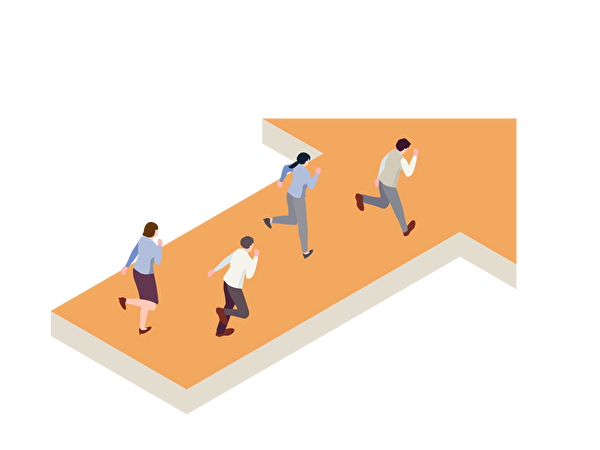
テレワークをすることで企業や個人はさまざまなメリットを得られます。
ここではテレワークのメリットについて見ていきましょう。
テレワークを導入することで、企業は様々なメリットを享受できます。
まず何より、従業員が通勤する必要がなくなるため、移動に伴う時間的・金銭的コストを大幅に削減できます。毎朝の渋滞に巻き込まれることなく、自宅の落ち着いた環境で作業に集中できるため、生産性の向上も期待できます。
テレワークをすることによる企業にとってのメリットは以下のようなものが挙げられます。
- 人材獲得の幅拡大: 地理的な制限がなくなり、より広範囲から優秀な人材を獲得できます。
- 人材の定着率向上: 従業員の満足度向上に繋がり、人材の定着率向上に貢献します。
- オフィス賃料の削減: オフィススペースの縮小や廃止が可能となり、コスト削減に繋がります。
- 生産性向上: 従業員の集中力向上や会議時間の短縮などにより、生産性向上に繋がります。
- 環境負荷の低減: 通勤によるCO2排出量削減など、環境負荷の低減に貢献します。
また、テレワークは従業員のワーク・ライフ・バランスの実現にも大きく貢献します。
通勤時間がなくなるため、その分の時間を家族と過ごしたり、趣味や自己啓発に費やす時間を増やせます。さらには、感染症のリスクを低減できるというメリットもあり、安全面での配慮にもつながります。
テレワークをすることによる従業員にとってのメリットは以下のとおりです。
- 通勤時間の削減: 通勤時間を削減することで、自由時間や家族との時間を増やせます。
- 柔軟な働き方: 自分のペースで仕事を進められるため、集中力や生産性を高めることに繋がります。
- ワークライフバランスの改善: 仕事とプライベートの時間調整がしやすくなり、ワークライフバランスを改善できます。
- ストレス軽減: 通勤ストレスや人間関係のストレスから解放され、心身ともに健康的な状態を保てます。
- 仕事への集中力向上: 自宅など、集中しやすい環境で仕事ができるため、仕事への集中力を高めることに繋がります。
テレワークをするデメリット

テレワークには、メリットだけでなくデメリットも存在します。
導入前にしっかりと検討し、対策を立てることが重要です。
テレワークの最大のデメリットは、社員同士のコミュニケーションが希薄になりがちであることです。
対面でのコミュニケーションが減れば、人間関係の構築が難しくなり、チームワークや企業文化の醸成にも悪影響を及ぼす可能性があります。
このほかにも企業にとってのデメリットとしては以下のようなものが挙げられます。
- セキュリティ対策の必要性: 情報漏洩のリスクが高まるため、セキュリティ対策が必須となります。
- コミュニケーション不足: チームワークや連携が不足し、業務効率が低下する可能性があります。
- 管理の難しさ: 従業員の勤務状況や業務進捗を把握することが難しく、管理が大変になります。
- ツール導入コスト: テレワーク環境構築には、ツール導入費用や通信費などのコストが発生します。
- 従業員のモチベーション維持: 従業員のモチベーションを維持することが難しい場合があります。
また、従業員の自宅環境を業務に適したものに整備する必要があり、セキュリティ対策にもコストがかかってしまいます。家庭の事情で集中できる環境が得られない場合は、かえって生産性が低下してしまうリスクもあるでしょう。
このように従業員にとってもテレワークは以下のようなデメリットがあります。
- 孤独感: 職場の人との交流が減り、孤独感を感じやすくなります。
- 仕事とプライベート時間の境界線: 自宅で仕事をすることで、仕事とプライベート時間の境界線が曖昧になりがちです。
- 集中力の低下: 自宅環境では、仕事に集中しにくい場合があります。
- コミュニケーション不足: チームメンバーとのコミュニケーション不足が生じ、誤解や行き違いが起こりやすくなります。
- 情報共有の難しさ: 情報共有がスムーズに行われず、業務効率が低下する可能性があります。
テレワークシステムを使用する際の注意点

テレワークシステムを導入することで、遠隔でも業務が可能になるため、業務効率化による生産性の向上や、従業員のワークライフバランスの維持が実現できます。
一方で、これまで対面で行ってきた仕事とはやり方が異なるため、テレワークシステムを利用する上で注意すべき点もいくつかあります。
中にはシステムを利用する以外の注意点も数多くあるため、テレワーク導入の際に考慮漏れが無いように必ずチェックしておきましょう。
セキュリティ対策の徹底
テレワークは自宅や外出先などの社外から社内システムにアクセスするため、不正アクセスやウイルス感染による情報漏洩のリスクには特に気を付けましょう。
顧客情報などの情報漏洩が起きてしまうと、企業の社会的信頼が無くなることで顧客が離れてしまう結果にもなりかねないため、セキュリティ対策は徹底して行う必要があります。
具体的なアクションとしては以下のようなものが挙げられます。
- セキュリティガイドラインを作成し、従業員に徹底させる
- テレワークツールを利用できる人を制限する(接続元によるアクセス制限など)
- ウイルス対策ソフトの導入
対策方法は上記以外にも数多くありますが、従業員が機密情報を扱っている自覚を持つことが最も大切なので、セキュリティ対策における考え方を社内に浸透させましょう。
プライバシー保護の確保
テレワークを推進するにあたっての問題として、従業員の業務の様子が見えにくいことが挙げられますが、端末の位置情報や通信内容を監視することを対策としている企業もあります。
しかし、このような対策は従業員のプライバシーを侵害してしまう可能性があるため注意が必要です。
例えば、業務用パソコンの位置情報を業務時間外の範囲まで収集している場合や、Webカメラをオンにすることを強要することなどは従業員のプライバシーを侵害しているとして、訴訟にまで発展したケースもあります。
そのため、テレワーク環境を構築する際には、従業員のプライバシーに配慮した環境設定を進めることが重要です。
コミュニケーションの効率化
テレワークツールには、遠隔でもコミュニケーションが取れるツールが多数ありますが、ただ導入するだけではコミュニケーション不足の解決には至りません。
そのため、テレワークツール導入による効率的なコミュニケーションを実現するためにも、使用にあたってのルールを決めることは重要です。
例えば、勤怠報告のタイミングや、チャットツールの利用マニュアルの標準化など、従業員全員が迷うことなく同じルールに従うように設計することで、円滑なコミュニケーションが取れるようになります。
また、テレワークツールはシステムの特性上、即時のレスポンスが難しいため、緊急性の高い連絡や報告の場合は電話を利用するなど状況に応じたルール設定を行うことも有効です。
データ管理とバックアップ
テレワークを行う際、会社からテレワーク用の端末を貸与されることで自宅やカフェで作業できますが、端末を物理的に持ち出す際にはデータの管理には特に注意が必要です。
テレワークでは、何らかのトラブルでPCや共有フォルダに保存していたデータが破損してしまうケースがあり、特にウイルス感染してしまった場合は、データの外部流出を防ぐためにPCを初期化することもあります。
このような場合には、定期的にPCや共有フォルダのバックアップを行っておくと、万が一データ破損してしまった場合でも破損前の状態に戻せるため、急なトラブルにも対応できます。
バックアップの方法は以下のようなものがあります。
- CD-R/DVD-Rなど
- USBなどの外付け記憶媒体
- クラウドストレージサービス
しかし、CD-RやUSBといった物理端末への保存は紛失の可能性もあるため、データの定期的なバックアップにはクラウドストレージサービスを利用することをおすすめします。
ワークライフバランスの維持
自宅で働けるテレワークは、家族や自分との時間を確保しやすくワークライフバランスの維持にも効果的ですが、一方で以下のような注意点もあります。
- 長時間労働の常態化
- 仕事とプライベートの切り替えが難しい
テレワークはオフィス出社と違い、他の従業員からの監視の目がない上、終電を気にする必要がありません。そのため、必要以上にタスクを抱え、長時間労働が常態化する可能性があります。
また、自宅といったプライベート空間で仕事をするため、集中力が途切れやすく公私の切り替えが難しい点も注意が必要です。
テレワークを導入してワークライフバランスを維持するためには、業務を効率的に行えるよう、定期的なタスクの棚卸や作業の属人化を防ぐことを意識しましょう。
まとめ

テレワークツールの導入を成功させるためには、従業員同士のコミュニケーションや情報共有をスムーズかつ効率的に行えるツールの導入は不可欠です。
自社に適したツールを選択するためには、製品毎の機能を比較し、自社の業務をテレワークにより効率化できるかを十分に検討する必要があります。
一方で、テレワークの導入にはセキュリティ面のリスクや、プライバシー保護の問題といった注意点にも考慮が必要なため、テレワークにより発生する問題を解消できるようなツールを選ぶことが重要です。
自社に合うテレワークツールが見つからない場合は、自社開発も選択肢の一つです。
株式会社Jiteraでは、システム開発に関するあらゆる相談を受け付けています。ぜひ一度ご相談ください。






